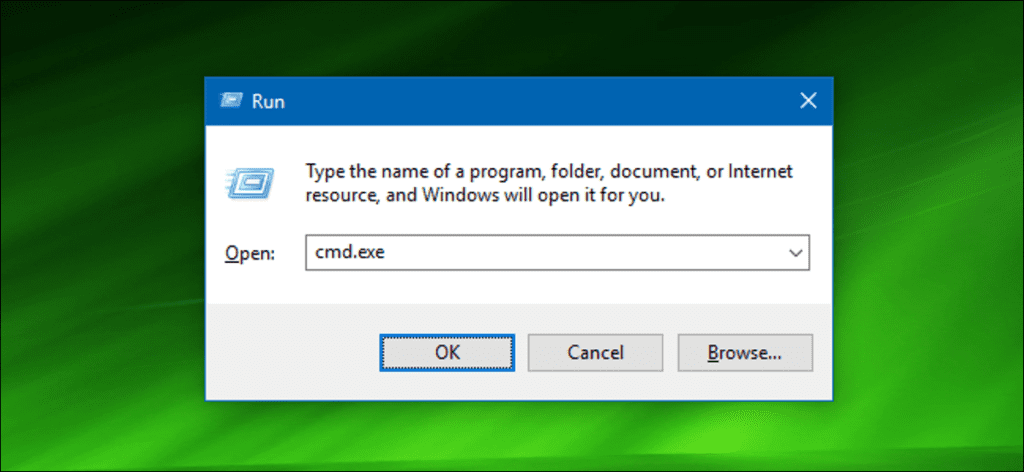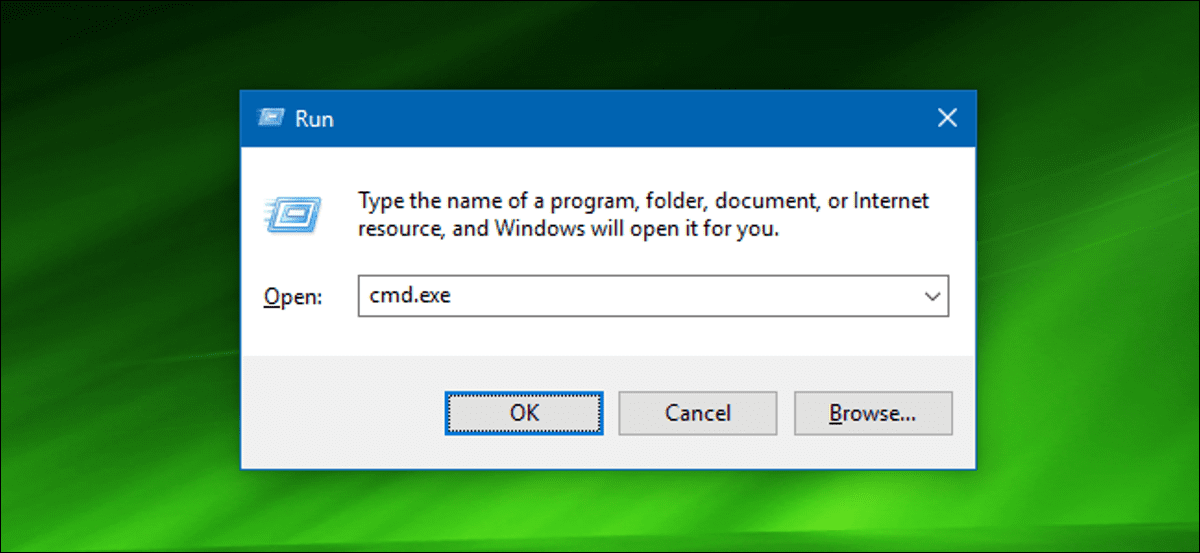
El cuadro Ejecutar es una forma conveniente de ejecutar programas, abrir carpetas y documentos e incluso emitir comandos del símbolo del sistema. Incluso puede usarlo para ejecutar programas y comandos con privilegios administrativos.
El cuadro Ejecutar existe desde los primeros días de Windows. Se ha convertido en una función menos utilizada desde que Windows 7 mejoró la búsqueda del menú Inicio para adaptarse a la mayor parte de lo que puede hacer con el cuadro Ejecutar, pero el cuadro Ejecutar aún puede ser útil. Ofrece una forma muy rápida de iniciar cosas cuando conoce sus nombres. Incluso puede usarlo para abrir rápidamente carpetas ocultas del sistema con el comando Shell. Hoy, sin embargo, veremos cómo ejecutar un programa o comando como administrador. Esta técnica es muy sencilla y funciona en Windows 10, 8 y 7.
Presione Windows + R para abrir el cuadro de diálogo Ejecutar.
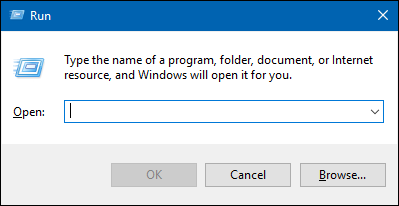
Escriba el nombre del comando (o programa, carpeta, documento o sitio web) que desea abrir. Después de escribir su comando, presione Ctrl + Shift + Enter para ejecutarlo con privilegios de administrador. Al presionar Enter, se ejecuta el comando como un usuario normal.
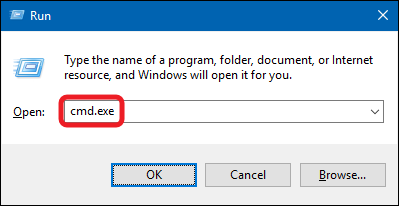
Y, por cierto, si prefiere usar la búsqueda del menú Inicio en lugar del cuadro Ejecutar, el truco Ctrl + Shift + Enter también funcionará allí. Simplemente busque la aplicación o comando, resáltelo usando las flechas en su teclado y presione Ctrl + Shift + Enter.